Lorsque vous écrivez un article de blog à inclure dans le module blog, vous pouvez utiliser l’un des 6 formats de publications différents. Article, vidéo, audio, devis, galerie et lien. Chacun de ces formats structure différemment votre article, en mettant davantage l’accent sur le type de contenu représenté par le format.
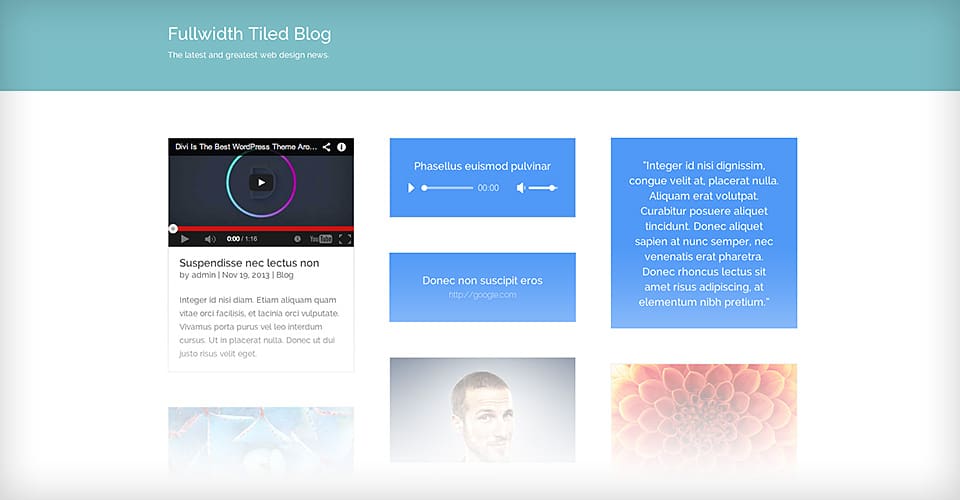
Lorsque vous écrivez un article de blog, vous remarquerez une boîte à droite de votre éditeur de texte appelée «Format». Dans cette boîte se trouvent les 6 options de format. Si vous choisissez «Standard», vous obtiendrez un article de blog normalement formaté, tandis que chaque autre option aura un design unique associé au type de format.
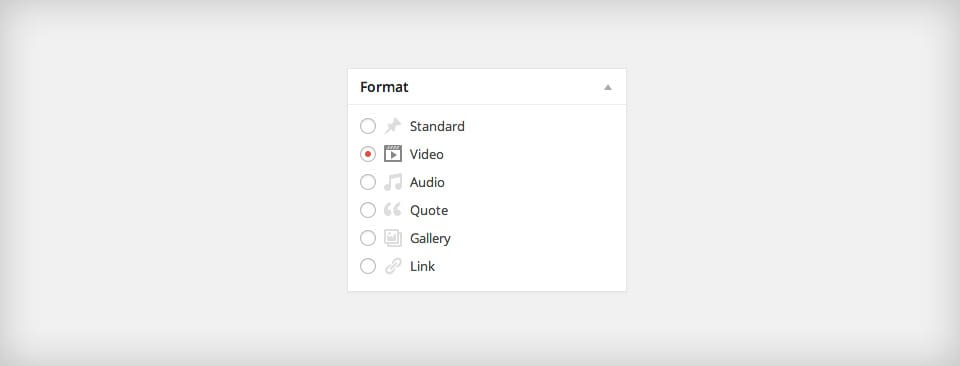
Utilisation du format de publication vidéo
La sélection du format de publication vidéo placera une vidéo en haut de votre article. Il remplacera également l’image miniature standard sur les pages d’index avec une vidéo incorporée. Une fois que vous avez sélectionné le format de publication «Vidéo» dans la zone Options de format, la prochaine chose à faire est d’ajouter une vidéo à votre publication. Le thème utilisera automatiquement la première vidéo de votre publication comme format de vidéo. Pour ajouter une vidéo à votre publication, saisissez simplement l’URL de votre vidéo (Viméo ou YouTube) dans l’éditeur de publication ou utilisez le bouton «Ajouter un média» pour télécharger et intégrer votre propre fichier vidéo.
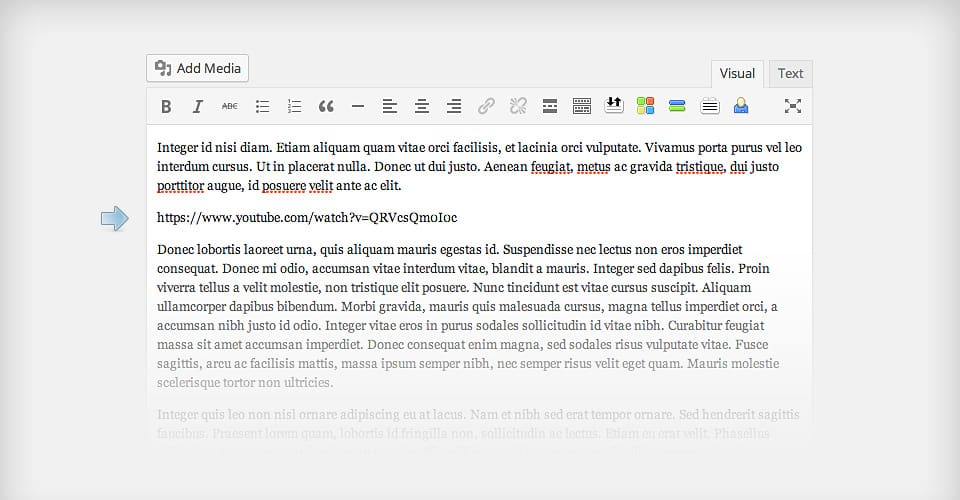
Utilisation du format d’article audio
La sélection du format d’article audio affichera un lecteur audio sur votre article. Il remplacera également l’image miniature standard sur les pages d’index avec votre lecteur audio. Le lecteur audio lit le premier fichier audio que vous intégrez dans votre article. Pour ajouter un fichier audio à votre publication, utilisez le bouton «Ajouter un média» pour télécharger votre fichier audio. Il n’y a pas d’incorporation du fichier audio. Une fois que vous téléchargez un fichier, le thème l’utilise automatiquement pour l’article que vous éditez actuellement. Le fichier audio doit être téléchargé lors de l’édition de l’article.
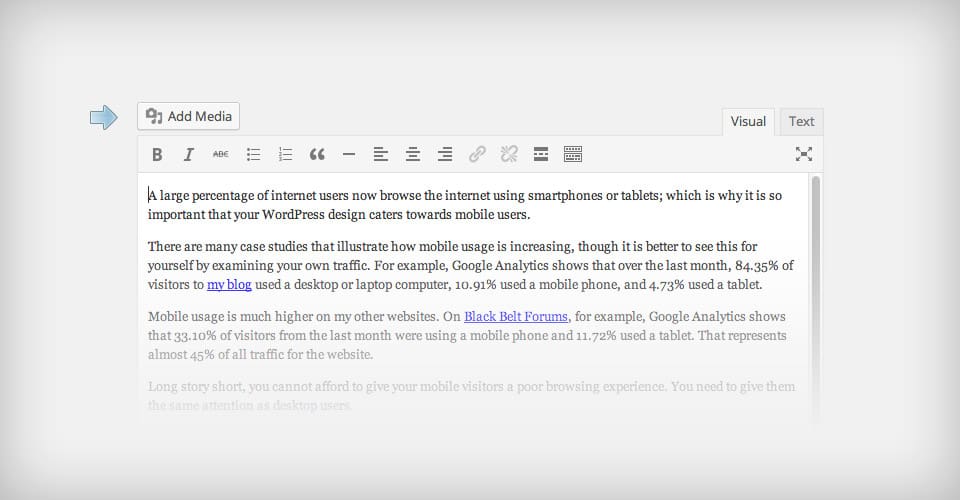
Utiliser le format de publication Citation
Le format de publication du devis affichera une citation stylisée en haut de votre message. Le devis remplacera également l’image standard des vignettes sur toutes les pages d’index. Une fois sélectionné, le format de publication audio utilisera le premier Blockquote dans votre publication comme contenu de citation. Les citations de bloc peuvent être facilement ajoutées depuis l’éditeur de publication. Mettez simplement votre texte en surbrillance, puis appuyez sur le bouton blockquote pour le transformer en citation.
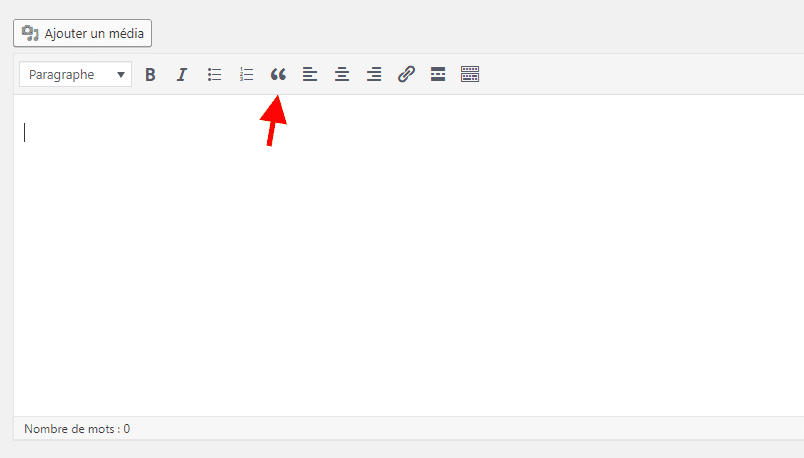
Utiliser le format de publication de la galerie
Le format de publication de la galerie affichera une galerie d’images en haut de votre article. Il remplacera également l’image miniature standard sur toutes les pages d’index avec un slider d’images. Une fois sélectionné, le format de publication de Galerie utilisera la première galerie que vous avez ajoutée à votre publication. Les galeries peuvent être ajoutées à votre article en utilisant WordPress Media Editor. Cliquez simplement sur le bouton «Ajouter un média» pour créer une galerie et l’ajouter à votre publication.
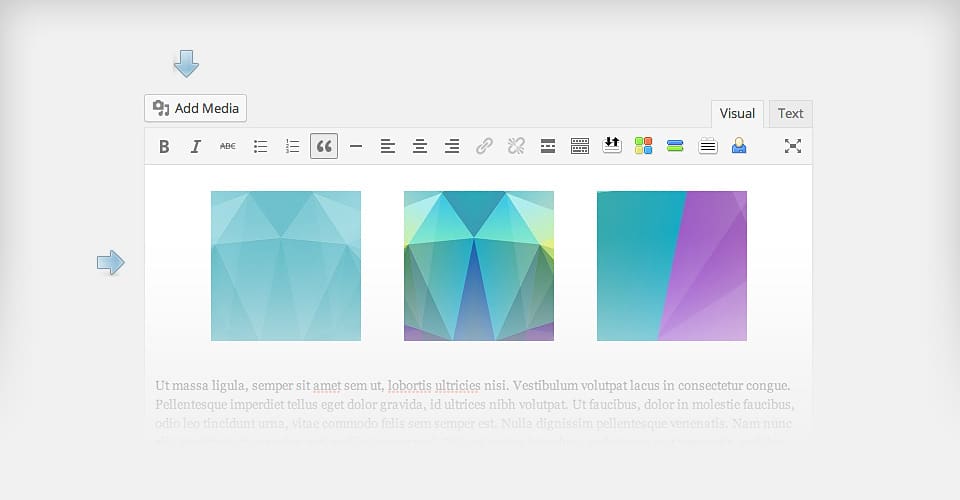
Utilisation du format de publication de lien
Le format de l’article Lien créera un lien stylisé et l’ajoutera en haut de votre article. Ceci est idéal pour partager de courtes informations avec vos lecteurs. Une fois sélectionné, le format de l’article de lien utilisera le premier lien de votre publication comme URL du lien principal. Le lien sera placé en haut de votre article, et il remplacera également la vignette standard sur toutes les pages d’index. Pour ajouter un lien vers votre publication, vous pouvez utiliser le bouton «lien» dans l’éditeur de publication sur WordPress.
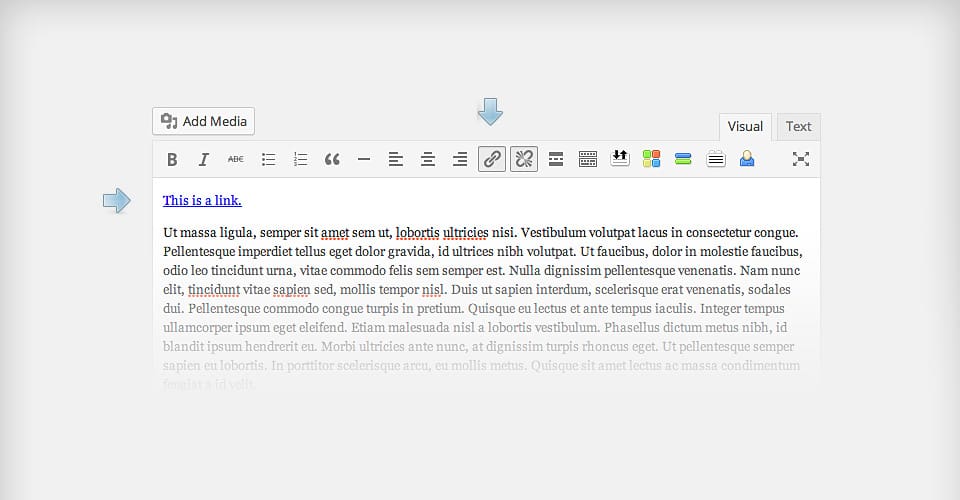
C’est tout pour la sélection des formats de publication disponibles sur Divi.